
RadiAnt dicom viewer(医学图像浏览软件)
v2025.1 官方版大小:7.66 MB更新:2025/03/29
类别:电脑应用系统:Android
分类

大小:7.66 MB更新:2025/03/29
类别:电脑应用系统:Android
RadiAnt dicom
viewer是一款医学图像查看软件,如果你的电脑有医学图像,可以将其添加到这款软件快速查看详细内容,例如可以添加CT图像到软件查看,可以添加胃镜图像到软件查看,可以添加磁共振到软件查看,大部分医学图像都可以在这款软件查看,结合软件的编辑功能就可以自由标注图像内容,您可以使用不同的标注工具在图上添加数据,添加文字说明,让其他人可以看懂诊断病例的信息,也支持测量功能,可以对医学图像任意区域执行测量,从而获取长度数据,获取面积数据,非常适合医学研究人员使用,需要就下载吧。
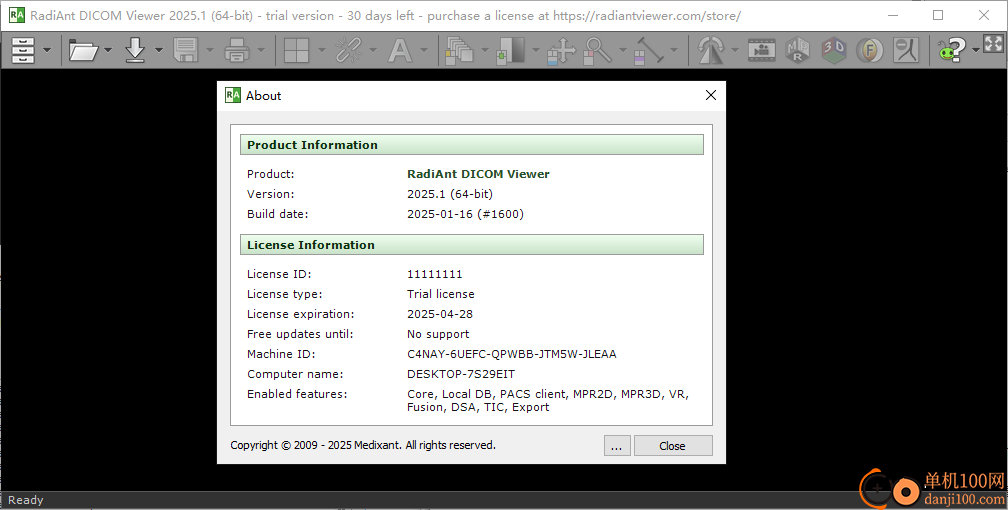
一、基本工具
•执行流体缩放
•执行流体平移
•调整亮度和对比度(窗口级别/窗口宽度)
•负模式
•为计算机断层扫描应用窗口预设(肺、骨骼等)
•应用精确的窗口值(PET 系列支持 SUVbw)
•添加您自己的窗口预设
•旋转 (90 顺时针、90 逆时针、180)
•翻转 (水平、垂直)
•应用图像滤镜(锐化、平滑、边缘、浮雕)
•显示动态序列/序列 (CINE),可选择调整每秒帧数
•显示 DICOM 叠加(文件中包含的注释或图形叠加)
•显示 DICOM 文件结构以及可搜索的 DICOM 标签、其描述和值
二、测量/ROI
•线段长度的测量
•手动校准长度测量
•支持超声图像中的校准区域
•测量圆/椭圆及其面积内的平均值、最小值和最大值参数值(例如,计算机断层扫描中以 Hounsfield 单位表示的密度,PET 中的 SUVbw)
•测量闭合多边形的面积和周长
•开放多边形长度的测量
•角度值的测量
•Cobb 角值的测量
•偏差距离的测量
•用于注释的箭头工具
•用于手绘的铅笔工具
三、比较系列
•比较相同或不同窗口中的多个序列
•系列与在同一平面上采集的图像之间自动同步(例如,造影剂给药前后的计算机断层扫描系列)4
•在具有相似患者导向的不同研究的系列之间手动同步
•与不同图像平面串联的交叉参考线(例如,磁共振研究)4
•3D 光标工具
•将多序列序列拆分为单独的面板
四、高级工具
•2D MPR(正交多平面重建)
•将系列与不同模式(例如 PET-CT)或不同协议(例如 MR T1/T2 – DWI)融合
•时间强度曲线(TIC,例如,用于乳腺 MRI)
•具有 MIP(最大强度投影)、MinIP(最小强度投影)和 Avg(平均)模式的 3D MPR(斜多平面重建)
•3D VR(体积渲染)
•用于快速保存和恢复 3D VR 视图的 3D 快照
•使用体积渲染的对象创建快速影片(简单旋转)和基于高级 3D 快照的视频
•将 3D 模型导出为 STL 文件
•用于 3D VR 和 3D MPR/MIP 5 的 GPU 加速
•DSA 模式(数字减影血管造影)具有自动和手动像素偏移、分离掩码和魔术掩码
1、附加组件:某些功能(例如,将研究发送到 PACS 节点)可通过标准安装包中未包含的扩展获得
2、快捷键设置:RadiAnt DICOM Viewer 中使用的大多数键盘快捷键都可以根据用户的喜好进行自定义
3、DICOM标注:每个 DICOM 文件包含的信息比在图像上显示为批注的信息要多得多。
4、结构化报告 (SR):结构化报告 (SR) 文件是特殊类型的 DICOM 文件,旨在交换临床信息和结果
5、MPEG2/4 视频:RadiAnt DICOM Viewer 可以读取包含使用 MPEG2 或 MPEG4 编解码器压缩的视频和音频的 DICOM 文件
6、封装的 PDF:封装的 PDF 文档(SOP 类 1.2.840.10008.5.1.4.1.1.104.1)可以在外部 PDF 查看器中打开
7、DICOMDIR:DICOMDIR 是一个特殊的 DICOM 文件,通常位于 DICOM 研究的 CD/DVD 媒体的根文件夹中。
此文件包括介质上找到的 DICOM 文件的路径。
RadiAnt DICOM Viewer 使用 DICOMDIR 快速生成媒体上找到的所有系列的缩略图。
8、时间强度曲线 (TIC):时间强度曲线工具允许您通过在使用造影剂后绘制信号强度值随时间的变化来可视化病变的增强行为(例如在乳腺 MRI 中)
9、3D 体积渲染 (VR):RadiAnt DICOM Viewer 提供的 3D 体积渲染工具可用于在三维空间中可视化现代 CT/MR 扫描仪生成的大量数据。可以在 3D VR 窗口中以交互方式探索数据集的不同方面
Cine 模式
动态序列,如超声(US、IVUS)或数字血管造影 (XA),在加载时以电影(电影)模式自动启动。
表示此类系列的缩略图在左下角有一个小的“播放”图标。
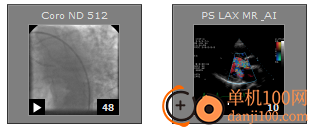
也可以为计算机断层扫描 (CT) 或磁共振 (MR) 等多图像系列手动启用 Cine 模式。
按下 Cine 工具栏按钮或使用 Space 键启动/停止电影模式。
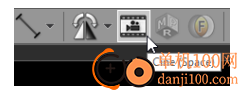
启用电影模式且光标悬停在图像上时,电影栏将覆盖在图像底部。

单击其按钮可:
•转到上一个系列
•转到上一帧
•开始/停止播放
•转到下一帧
•前往下一个系列
•更改帧速率(以每秒帧数为单位)
实际帧速率显示在图像的左上角。
其他注释在电影运行期间隐藏。

附注
DICOM 文件包含大量信息,这些信息存储在与图像关联的标记中。
最重要的数据叠加在显示的图像之上,分组在角落中。
根据图像模式,某些字段可能会丢失。
左上
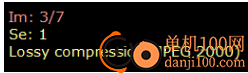
•显示的图像数和加载的图像总数
•系列号
•压缩信息(仅在使用有损压缩时显示)
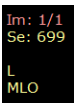
以下附加字段仅适用于 MG 模式(乳腺 X 线摄影):
•图像偏侧性
•查看位置
右上
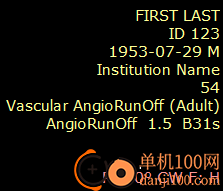
•患者的名字和姓氏
•患者 ID
•患者出生日期和性别
•机构名称
•研究 ID
•研究描述
•系列描述
•图片评论
•研究评论
•旋转/翻转(如果适用)
左下角
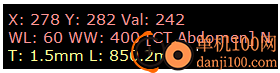
•鼠标光标位置(显示的 DICOM 图像中像素的坐标)和像素值
•窗口级别和窗口宽度(亮度和对比度)、窗口预设名称、负模式指示器
•切片的厚度和位置(例如 CT 和 MR 模式)或 X 射线灯的旋转和倾斜(XA 模式)
右下角

•场强 (FS,仅适用于 MR 模式)
•重复时间、回声时间(TR、TE,仅适用于 MR 模态)
•图像采集的日期和时间

如果 DICOM 图像包含缩放信息(像素间距),则面板的左边缘和下边缘会显示两个带有 1 厘米标记的 10 厘米标尺(红色箭头)。
如果 DICOM 图像包含有关患者在空间中方向的信息,则每个面板边缘的中心(绿色箭头)会显示一个字母(或字母组合)表示患者的侧面。
•A – 前部
•P – 后
•L – 左
•R – 右
•S – 高级
•I - 劣质
可以通过单击工具栏上的 Annotations 按钮或按 F12 键来关闭和打开注释。
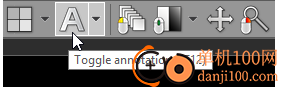
要隐藏所有患者数据(在系列预览栏、面板标题栏、叠加的注释中),请单击 Hide patient data 菜单项或使用 Shift + F12 快捷键。
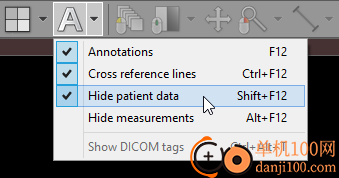
DICOM 覆盖
DICOM 叠加是可能包含在 DICOM 文件中的单色图形(测量值、方向、注释等)。默认情况下,它们的显示处于启用状态。
可以通过从菜单中选择隐藏 DICOM 叠加或使用 Ctrl + Shift + F12 快捷键来隐藏它们。
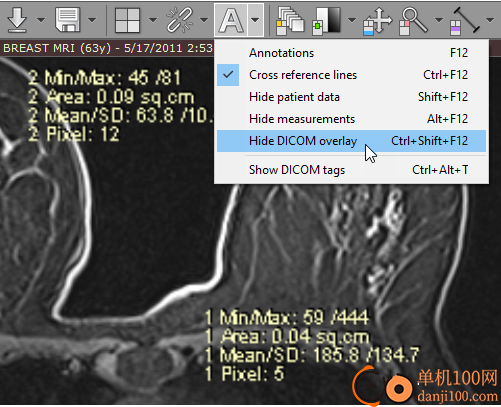
复制到剪贴板
活动面板中显示的图像可以轻松复制到 Windows 剪贴板,然后粘贴到其他 Windows 应用程序中,例如 Microsoft Word、PowerPoint 等。
点击 复制到剪贴板 在 出口 下拉菜单或使用 Ctrl + C 快捷方式。
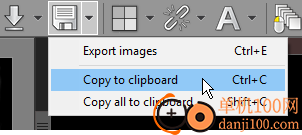
切换到要粘贴图像的应用程序,然后按 Ctrl + V
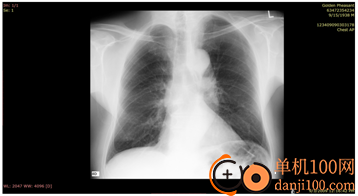
要将所有可见面板复制到 Windows 剪贴板,请按 Shift + C 或单击 全部复制到剪贴板 在 出口 下拉菜单。
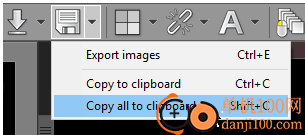
切换到要粘贴图像的应用程序,然后按 Ctrl + V
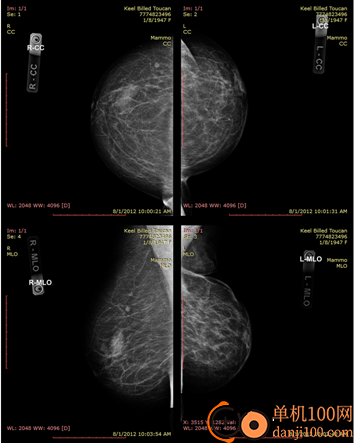
无干扰模式
要快速进入无干扰模式并隐藏除图像(工具栏、状态栏、系列栏、标题栏、滚动条)之外的所有内容,请按 Shift + Alt + Enter 或单击窗口 / 无干扰模式菜单项。使用相同的键盘快捷键恢复到正常模式。
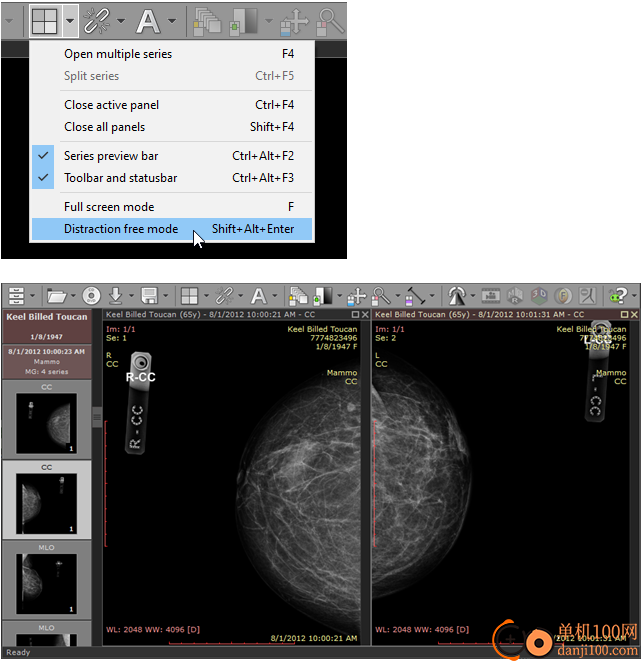
要最大化查看区域,可以暂时隐藏系列预览栏和带有状态栏的工具栏。
单击 窗口 / 系列预览栏 菜单项或使用 Ctrl + Alt + F2 切换预览栏可见性。
单击窗口 / 工具栏和状态栏菜单项,或使用 Ctrl + Alt + F3 切换工具栏和状态栏的可见性。
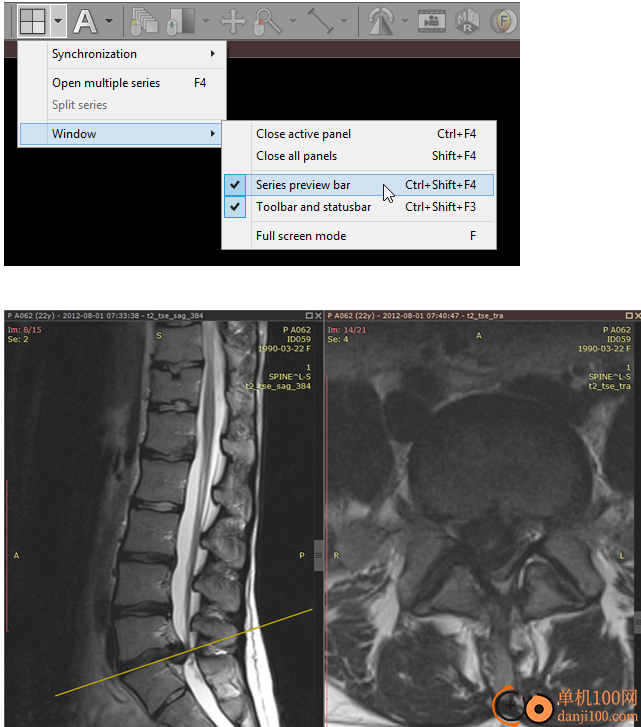
3D 多平面重建 (MPR)
RadiAnt DICOM Viewer 中提供的 3D MPR 工具可用于在任意平面(倾斜)中重建图像。这有助于创建单独使用基础图像无法实现的解剖结构可视化。
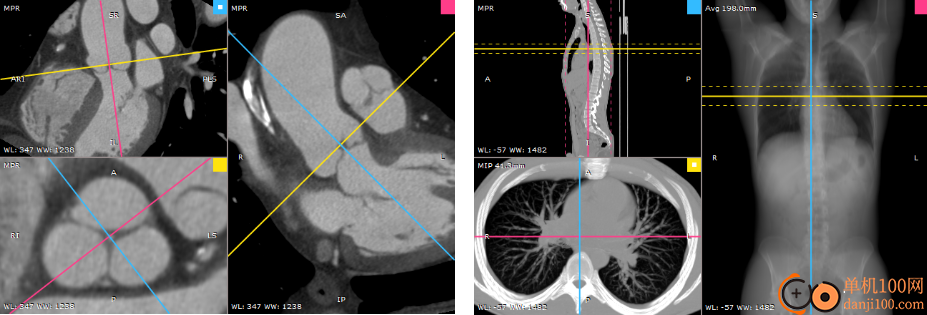
打开 3D MPR 窗口
1. 在 2D 查看器窗口中打开体积序列,然后单击工具栏上的 MPR 按钮,然后单击 3D MPR 。或者,您可以使用 F2 快捷键。
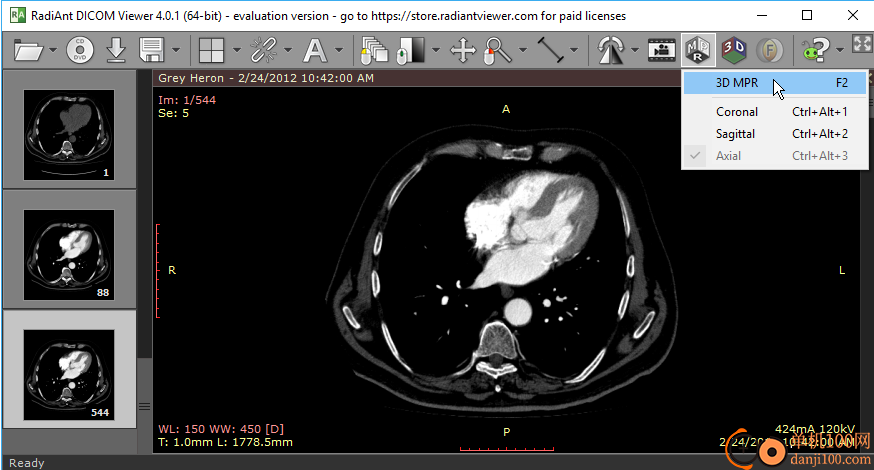
2. 将序列加载到内存中并进行预处理后,3D MPR 表示将显示在新窗口中。在速度较慢的系统上,此过程可能需要几秒钟。
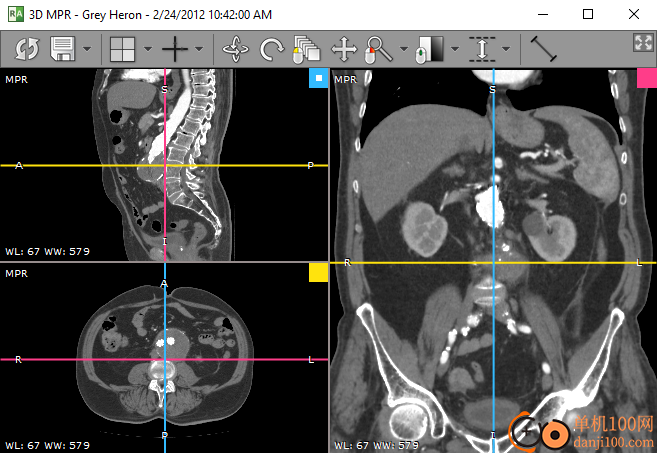
某些序列不能与 3D MPR 工具一起使用(例如,具有非平行平面的图像)。
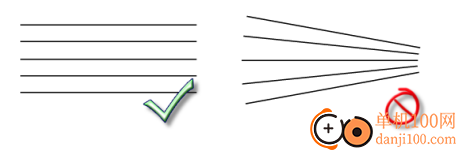
如果图像在体积内间距不均匀,则将对缺失的切片进行插值,并且一些视觉伪影可能会出现在演示和测量中。
请注意,一些较大的系列(例如 >2000 CT 图像)需要超过 1GB 的可用内存和 64 位 RadiAnt DICOM Viewer 版本才能成功加载。
更改视图平面
3D MPR 窗口中有三个视区;每个视口都显示在垂直于其他两个视口的平面中重建的图像。在每个视区中,有两个轴叠加在图像上。这些轴表示其他两个视区中的平面与特定视区的图像平面的交集。轴的颜色与源视口的颜色代码一致(右上角的小方块)。
最初,视区设置为默认平面(矢状、轴向、冠状)。这些平面的方向可以通过旋转轴来改变,而平面的位置可以通过拖动轴的交点来改变。
移动轴
将鼠标光标放在轴的交点上,按住鼠标左键并拖动交点以更改其他两个视区中平面的位置。
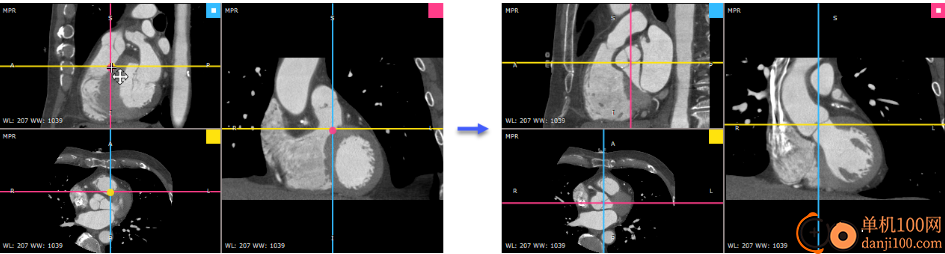
旋转轴
将鼠标光标放在轴臂上,按下鼠标左键并旋转轴以更改其他两个视区中平面的方向。
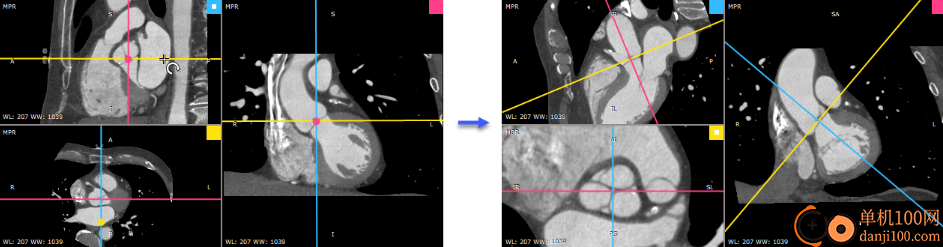
3D 旋转
也可以直接在特定视口中更改图像平面。
单击工具栏上的 3D 旋转按钮(或按 R 键)。
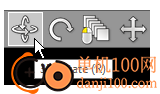
接下来,在图像上按鼠标左键并拖动鼠标以围绕 X 轴和 Y 轴旋转图像平面(平行于视图平面)。
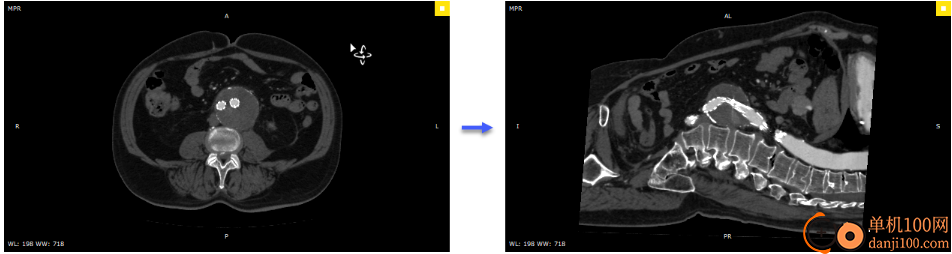
按 Alt 键并按住左键拖动鼠标。无论当前鼠标左键关联如何,3D 旋转工具都将处于活动状态。
或者,可以使用 Alt + 箭头(向上、向下、向左或向右)执行 3D 旋转。
辊
单击工具栏上的 Roll 按钮(或按 T 键)。

接下来,在图像上按鼠标左键并拖动鼠标以围绕 Z 轴(垂直于视图平面)旋转图像平面。
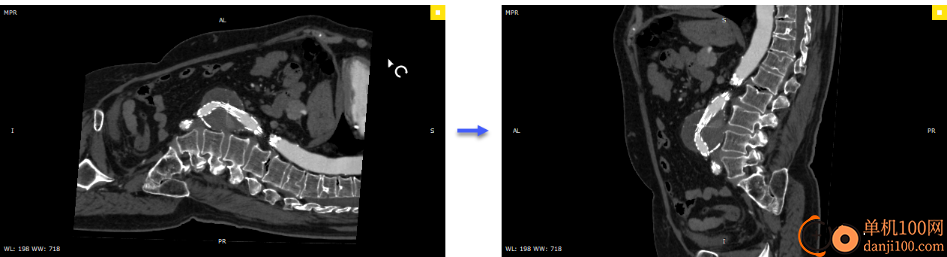
按 Ctrl + Alt 键,然后在按住左键的情况下拖动鼠标。滚动工具将处于活动状态,而不管当前鼠标左键关联如何。
或者,按 向左箭头 或 向右箭头 键。
测量功能-长度
选择 Length 从 Measurements 下拉菜单(或按 L 键)。
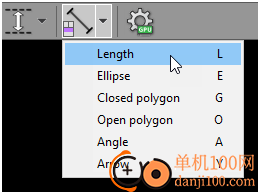
将光标放在起点上,然后按鼠标左键并拖动鼠标以绘制带有长度测量的线段。松开按钮以完成绘图。
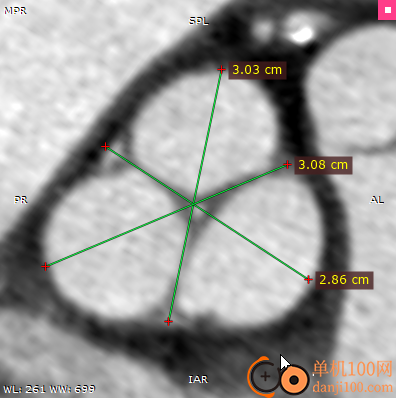
距离值将以厘米(或毫米)为单位显示。
请注意,对于厚板(MIP、MinIP、Avg),长度是在观察平面上测量的,这意味着不考虑结构的不同深度。
您可以通过在按住鼠标左键的同时拖动来移动整个段落或其结尾之一。
如有必要,也可以将标签拖动到更方便的位置。
默认情况下,长度测量工具与向前 (5) 鼠标按钮相关联。
在绘制线段时按 Shift 键可使其垂直或水平。
椭圆测量
从 Measurements 下拉菜单中选择 Ellipse (或按 E 键)。
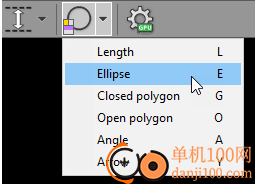
按住鼠标左键并拖动鼠标以绘制具有像素值测量的椭圆。松开按钮以完成绘图。
角度
从 Measurements 下拉菜单中选择 Angle(或按 A 键)。

按住鼠标左键并拖动鼠标以绘制角度的第一个分支。松开按钮并移动鼠标以绘制第二个臂。单击左侧按钮完成角度绘制
从不同成像模式获得的研究可以显示在 RadiAnt DICOM 查看器中:
•数字 X 线照相 (CR, DX)
•乳腺 X 线摄影、数字乳腺断层合成 (MG)
•计算机断层扫描 (CT)
•磁共振 (MR)
•正电子发射断层扫描 PET-CT (PT)
•超声检查(超声、IVUS)
•数字血管造影 (XA)
•伽马相机,核医学 (NM)
•辅助图片和扫描图像 (SC)
•内窥镜检查 (ES)
•显微镜 (SM, GM)
•结构化报表 (SR)
•封装的 PDF 文档 (OT)
查看器可以处理多种类型的 DICOM 图像:
•单色(例如 CR、CT、MR)和彩色(例如 US、3D 重建)
•静态图像(例如 CR、MG、CT)和动态序列(例如 XA、US)
•未压缩和压缩(RLE、JPEG 有损、JPEG 无损、JPEG 2000、JPEG-LS)
•MPEG2/MPEG4 压缩视频文件
giwifi认证客户端电脑应用9.04 MBv1.1.4.6 官方版
详情消防融合通信PC客户端电脑应用154.09 MBv8.2.25 Windows版
详情山东通pc端电脑应用614.12 MBv3.0.46000.123 官方最新版
详情3DMark 11 Developer Edition(电脑跑分软件)电脑应用271 MBv1.0.5.0 免费版
详情4DDiG DLL Fixer(DLL全能修复工具)电脑应用16.2 MBv1.0.2.3 中文免费版
详情Topaz Video Enhance AI(视频增强)电脑应用220 MBv2.6.4 汉化版
详情Rolling Sky Remake电脑版(滚动的天空自制器)电脑应用36.00 MBv0.3b Windows版
详情sound lock音量控制工具电脑应用382 KBv1.3.2 官方版
详情360小贝温控电脑应用8.21 MBv1.0.0.1161 官方独立版
详情最新版电投壹PC版电脑应用600.71 MBv3.0.32000.108 Windows客户端
详情CIMCO Edit 2024(CNC编程)电脑应用347 MBv24.01.14 中文正式免费版
详情润工作PC版电脑应用212.27 MBv6.1.0.0 官方最新版
详情易考通在线考试平台电脑应用81.35 MBv1.1.6.59 电脑版
详情百灵创作(码字写作软件)电脑应用31.7 MBv1.1.7 官方版
详情LunaTranslator(Galgame翻译工具)电脑应用58.5 MBv2.26.1 中文绿色免费版
详情多玩键盘连点器电脑应用88.0 KBv1.0.0.2 免费版
详情熊猫精灵脚本助手电脑应用15.8 MBv2.4.2 官方版
详情MouseClickTool(鼠标连点器)电脑应用17.0 KBv2.0 绿色免费版
详情大华摄像机IP搜索工具电脑应用17.8 MBv4.11.3 中文版
详情联想QuickFix工具中心电脑应用70.7 MBv2.1.24.0607 免费版
详情点击查看更多
giwifi认证客户端电脑应用9.04 MBv1.1.4.6 官方版
详情山东通pc端电脑应用614.12 MBv3.0.46000.123 官方最新版
详情爱奇艺windows10 UWP电脑应用96.00 MBv5.13 官方版
详情中油即时通信客户端电脑应用601.12 MBv3.0.30000.75 pc最新版
详情抖音直播伴侣PC端电脑应用352.12 MBv7.4.5 最新版
详情hp smart pc版电脑应用559.00 KBv151.3.1092.0 Windows版
详情消防融合通信PC客户端电脑应用154.09 MBv8.2.25 Windows版
详情小米miui+beta版客户端电脑应用531.21 MBv2.5.24.228 官方版
详情Rolling Sky Remake电脑版(滚动的天空自制器)电脑应用36.00 MBv0.3b Windows版
详情鞍钢集团钢钢好PC端电脑应用166.33 MBv7.35.1003.604494 Windows版
详情京东ME PC版电脑应用336.33 MBv3.3.13 Windows最新版
详情最新版电投壹PC版电脑应用600.71 MBv3.0.32000.108 Windows客户端
详情渝快政PC端电脑应用338.99 MBv2.17.0 Windows最新版
详情4DDiG DLL Fixer(DLL全能修复工具)电脑应用16.2 MBv1.0.2.3 中文免费版
详情i国网pc端电脑应用603.53 MBv2.9.60000.181 桌面版
详情学浪学生版电脑版电脑应用97.70 MBv1.9.1 PC客户端
详情润工作PC版电脑应用212.27 MBv6.1.0.0 官方最新版
详情抖音PC客户端电脑应用3.07 MBv3.9.0 官方版
详情交建通客户端电脑应用288.57 MBv2.6.780000.89 Windows版
详情海鹦OfficeAI助手电脑应用45 MBv0.3.01 官方版
详情点击查看更多
































